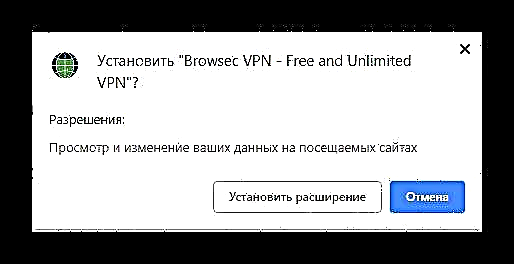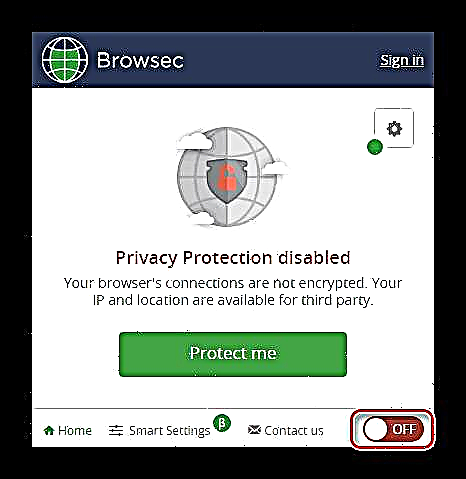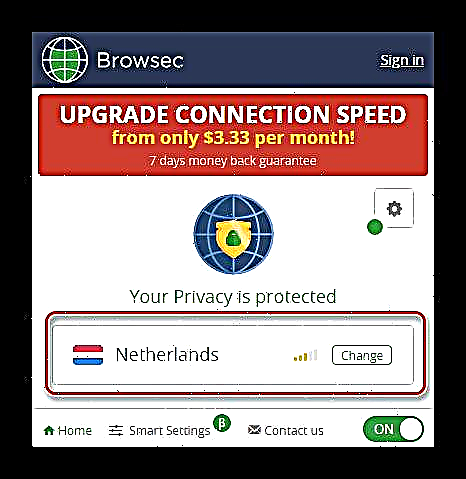ಸಾಮಾಜಿಕ ನೆಟ್ವರ್ಕ್ VKontakte, ಅಂತರ್ಜಾಲದಲ್ಲಿನ ಯಾವುದೇ ಸಂಪನ್ಮೂಲಗಳಂತೆ, ಒಂದು ಅಥವಾ ಹೆಚ್ಚಿನ ಕಂಪ್ಯೂಟರ್ಗಳಲ್ಲಿ ನಿರ್ಬಂಧಿಸಬಹುದು. ಉದ್ಯೋಗದಾತರು ಕೆಲವೊಮ್ಮೆ ಇಂತಹ ಕ್ರಮಗಳನ್ನು ಆಶ್ರಯಿಸುತ್ತಾರೆ, ಇದರಿಂದಾಗಿ ಸಂಚಾರ ಬಳಕೆ ಮತ್ತು ನೌಕರರ ಸ್ವಾತಂತ್ರ್ಯವನ್ನು ಸೀಮಿತಗೊಳಿಸುತ್ತದೆ. ಈ ಲೇಖನದಲ್ಲಿ ನಾವು ಈ ರೀತಿಯ ಬೀಗಗಳನ್ನು ಬೈಪಾಸ್ ಮಾಡುವ ವಿಧಾನಗಳ ಬಗ್ಗೆ ಮಾತನಾಡಲು ಪ್ರಯತ್ನಿಸುತ್ತೇವೆ.
ಕೆಲಸದ ಸ್ಥಳದಲ್ಲಿ ವಿಕೆ ಅನ್ಲಾಕ್ ಮಾಡಿ
ಲೇಖನದಲ್ಲಿ ವಿವರಿಸಿದ ಎಲ್ಲಾ ಕ್ರಿಯೆಗಳನ್ನು ನಿಮ್ಮ ಸ್ವಂತ ಗಂಡಾಂತರ ಮತ್ತು ಅಪಾಯದಲ್ಲಿ ಕೈಗೊಳ್ಳಬೇಕು, ಏಕೆಂದರೆ ಒಂದು ಅಡೆತಡೆ ಮತ್ತು ಅದನ್ನು ತಪ್ಪಿಸಲು ನಂತರದ ಪ್ರಯತ್ನಗಳು ಇದ್ದಲ್ಲಿ, ನೀವು ಖಂಡಿಸಲ್ಪಡಬಹುದು ಅಥವಾ ನಿಮ್ಮ ಕೆಲಸವನ್ನು ಸಂಪೂರ್ಣವಾಗಿ ಕಳೆದುಕೊಳ್ಳಬಹುದು. ಆದಾಗ್ಯೂ, ಹೆಚ್ಚಿನ ಸಂಖ್ಯೆಯ ಪಿಸಿಗಳಲ್ಲಿ ಅದನ್ನು ಸ್ಥಾಪಿಸುವ ಅಸಾಧ್ಯತೆಯಿಂದಾಗಿ ನಾವು ಮೂರನೇ ವ್ಯಕ್ತಿಯ ಸಾಫ್ಟ್ವೇರ್ನಂತಹ ಆಮೂಲಾಗ್ರ ವಿಧಾನಗಳತ್ತ ಗಮನ ಹರಿಸುವುದಿಲ್ಲ.
ವಿಧಾನ 1: ವಿಪಿಎನ್ ಬಳಸುವುದು
ಪ್ರತಿ ಕಂಪ್ಯೂಟರ್ಗೆ ವೆಬ್ ಬ್ರೌಸರ್ ಇರುವುದರಿಂದ, ನೆಟ್ವರ್ಕ್ನಲ್ಲಿ ಕಂಪ್ಯೂಟರ್ನ ಐಪಿ ವಿಳಾಸವನ್ನು ಬದಲಾಯಿಸಲು ವಿನ್ಯಾಸಗೊಳಿಸಲಾದ ವಿಶೇಷ ವಿಸ್ತರಣೆಗಳಲ್ಲಿ ಒಂದನ್ನು ಸ್ಥಾಪಿಸುವುದು ಅತ್ಯಂತ ಸೂಕ್ತ ಪರಿಹಾರವಾಗಿದೆ. ಇದಕ್ಕೆ ಧನ್ಯವಾದಗಳು, ನೀವು VKontakte ಸೇರಿದಂತೆ ಅನೇಕ ಸಂಪನ್ಮೂಲಗಳಿಗೆ ಪ್ರವೇಶವನ್ನು ಪುನರಾರಂಭಿಸಬಹುದು. ಬ್ರೌಸೆಕ್ ವಿಸ್ತರಣೆಯೊಂದಿಗೆ Google Chrome ಉದಾಹರಣೆಯನ್ನು ಬಳಸಿಕೊಂಡು VPN ಅನ್ನು ಹೇಗೆ ಬಳಸುವುದು ಎಂದು ನಾವು ನೋಡುತ್ತೇವೆ.
ಬ್ರೌಸೆಕ್ ಡೌನ್ಲೋಡ್ ಪುಟಕ್ಕೆ ಹೋಗಿ
- ಮೇಲಿನ ಲಿಂಕ್ ಅನ್ನು ಕ್ಲಿಕ್ ಮಾಡಿ ಅಥವಾ Google Chrome ಆನ್ಲೈನ್ ಅಂಗಡಿಯಲ್ಲಿ ಪ್ರಶ್ನಾರ್ಹ ವಿಸ್ತರಣೆಯನ್ನು ಹಸ್ತಚಾಲಿತವಾಗಿ ಹುಡುಕಿ ಮತ್ತು ಬಟನ್ ಕ್ಲಿಕ್ ಮಾಡಿ ಸ್ಥಾಪಿಸಿ.

ಇಂಟರ್ನೆಟ್ ಬ್ರೌಸರ್ನ ಮೋಡಲ್ ವಿಂಡೋ ಮೂಲಕ ಅನುಸ್ಥಾಪನೆಯನ್ನು ದೃ irm ೀಕರಿಸಿ.
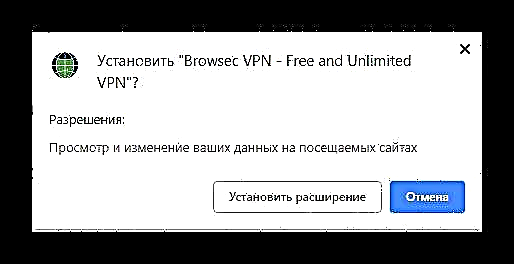
ಪಾಪ್-ಅಪ್ ಅಧಿಸೂಚನೆ ಕಾಣಿಸಿಕೊಂಡಾಗ, ಅನುಸ್ಥಾಪನೆಯು ಪೂರ್ಣಗೊಂಡಿದೆ ಎಂದು ಪರಿಗಣಿಸಬಹುದು. ಇಲ್ಲದಿದ್ದರೆ, ನೀವು ವಿವರಿಸಿದ ಹಂತಗಳನ್ನು ಪುನರಾವರ್ತಿಸಬೇಕು ಅಥವಾ ಇನ್ನೊಂದು ಬ್ರೌಸರ್ ಅನ್ನು ಬಳಸಬೇಕಾಗುತ್ತದೆ.
- Google Chrome ಟೂಲ್ಬಾರ್ನಲ್ಲಿ ಸ್ಥಾಪಿಸಲಾದ ಅಪ್ಲಿಕೇಶನ್ನ ಐಕಾನ್ ಅನ್ನು ಹುಡುಕಿ ಮತ್ತು ಅದರ ಮೇಲೆ ಕ್ಲಿಕ್ ಮಾಡಿ.
- ಇತರ ನಿಯಂತ್ರಣಗಳನ್ನು ನಿರ್ಲಕ್ಷಿಸಿ, ಸ್ಲೈಡರ್ ಕ್ಲಿಕ್ ಮಾಡಿ. "ಆಫ್".
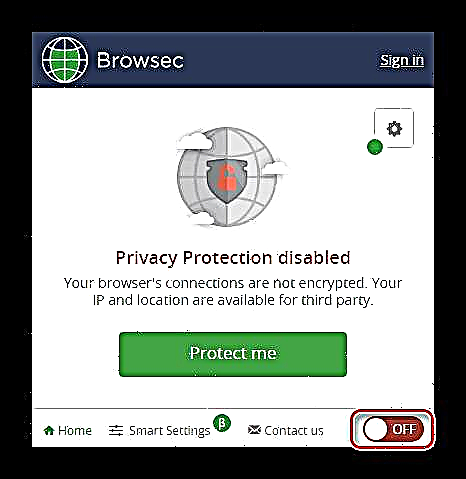
ವಿಂಡೋದ ಮಧ್ಯದಲ್ಲಿ ಗೋಚರಿಸುವ ನೆಟ್ವರ್ಕ್ ಐಕಾನ್ ಮೂಲಕ ಯಶಸ್ವಿ ಸಂಪರ್ಕದ ಬಗ್ಗೆ ನೀವು ಕಂಡುಕೊಳ್ಳುವಿರಿ.
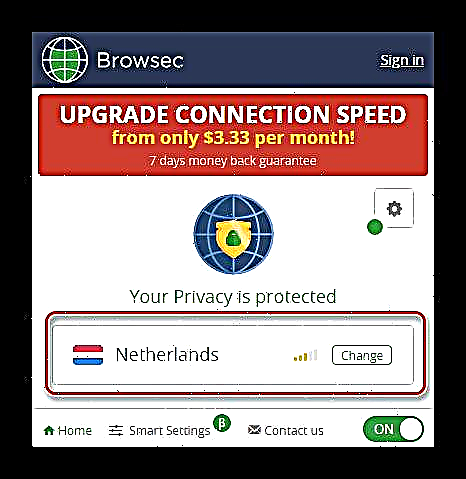
ಭವಿಷ್ಯದಲ್ಲಿ, ಅಗತ್ಯವಿದ್ದರೆ, ಬಟನ್ ಕ್ಲಿಕ್ ಮಾಡುವ ಮೂಲಕ ನೀವು ಐಪಿ ವಿಳಾಸವನ್ನು ಬದಲಾಯಿಸಬಹುದು "ಬದಲಾವಣೆ" ಮತ್ತು ಸೂಕ್ತವಾದ ಆಯ್ಕೆಯನ್ನು ಆರಿಸುವುದು. ಉಚಿತ ಆಯ್ಕೆಗಳು ಬಹಳ ಸೀಮಿತವಾಗಿರುವುದರಿಂದ ಜಾಗರೂಕರಾಗಿರಿ.
- ಈಗ, ವಿಪಿಎನ್ ಆಫ್ ಮಾಡದೆ, ಸಾಮಾಜಿಕ ನೆಟ್ವರ್ಕ್ ಸೈಟ್ ಅನ್ನು ತೆರೆಯಿರಿ. ಈ ವಿಧಾನವು ಕಾರ್ಯನಿರ್ವಹಿಸುತ್ತಿದ್ದರೆ, ನಿಮ್ಮ ನೆಟ್ವರ್ಕ್ನ ವೇಗ ಮತ್ತು ಸಾಮಾನ್ಯ ವಿಸ್ತರಣೆ ನಿರ್ಬಂಧಗಳನ್ನು ಅವಲಂಬಿಸಿ VKontakte ತಕ್ಷಣ ಲೋಡ್ ಆಗುತ್ತದೆ.



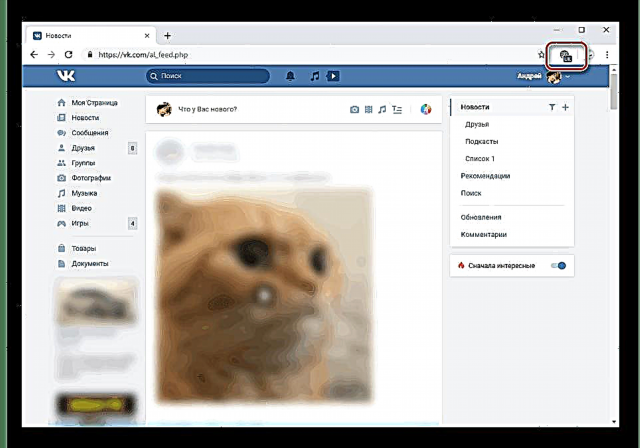
ಈ ಅಪ್ಲಿಕೇಶನ್ ಅನ್ನು ಎಲ್ಲಾ ಜನಪ್ರಿಯ ಬ್ರೌಸರ್ಗಳಲ್ಲಿ ಬಳಸಬಹುದು. ಅದನ್ನು ಸ್ಥಾಪಿಸಲು ಸೂಚನೆಗಳನ್ನು ಸೈಟ್ನಲ್ಲಿ ಪ್ರತ್ಯೇಕ ಲೇಖನಗಳಲ್ಲಿ ನಾವು ಸಿದ್ಧಪಡಿಸಿದ್ದೇವೆ.
ಇದನ್ನೂ ನೋಡಿ: ಒಪೇರಾ, ಮೊಜಿಲ್ಲಾ ಫೈರ್ಫಾಕ್ಸ್, ಯಾಂಡೆಕ್ಸ್.ಬ್ರೌಸರ್ಗಾಗಿ ಬ್ರೌಸೆಕ್ ವಿಸ್ತರಣೆ
ವಿಧಾನ 2: ಅನಾಮಧೇಯವನ್ನು ಬಳಸುವುದು
ಮೊದಲ ಆಯ್ಕೆಯಂತಲ್ಲದೆ, ನೀವು ಇಲ್ಲಿ ಬ್ರೌಸರ್ ವಿಸ್ತರಣೆಯನ್ನು ಸ್ಥಾಪಿಸುವ ಅಗತ್ಯವಿಲ್ಲ, ಏಕೆಂದರೆ ಇದು ಅನೇಕ ಸಂದರ್ಭಗಳಲ್ಲಿ ಸಾಧ್ಯವಾಗದಿರಬಹುದು. ಈ ವಿಧಾನವು ಬ್ರೌಸರ್ ಪುಟದಿಂದ ನೇರವಾಗಿ ವಿಪಿಎನ್ನ ಎಲ್ಲಾ ಅನುಕೂಲಗಳ ಲಾಭವನ್ನು ಪಡೆಯಲು ನಿಮಗೆ ಅನುಮತಿಸುತ್ತದೆ.
ಗಮನಿಸಿ: ಅಂತಹ ವಿಧಾನಗಳನ್ನು ಆಶ್ರಯಿಸುವಾಗ, ನಿಯತಕಾಲಿಕವಾಗಿ ಪಾಸ್ವರ್ಡ್ ಅನ್ನು ನವೀಕರಿಸಲು ಮರೆಯಬೇಡಿ.
Me ಸರವಳ್ಳಿ ಆನ್ಲೈನ್ ಸೇವೆಗೆ ಹೋಗಿ
- ಪಠ್ಯ ಕ್ಷೇತ್ರದಲ್ಲಿ ಮೇಲಿನ ಲಿಂಕ್ ಅನ್ನು ಕ್ಲಿಕ್ ಮಾಡಿದ ನಂತರ, VKontakte ಸೈಟ್ನ ವಿಳಾಸವನ್ನು ನಮೂದಿಸಿ. ನೀವು ಪ್ರದರ್ಶಿಸಿದ ಸಾಲಿನ ಮೇಲೆ ಕ್ಲಿಕ್ ಮಾಡಬಹುದು "vk.com".
- ನೀವು ಯಶಸ್ವಿಯಾಗಿ ಮರುನಿರ್ದೇಶಿಸಲ್ಪಟ್ಟರೆ, ನಿಮ್ಮ ವಿಕೆ ಖಾತೆಯಿಂದ ನೀವು ಡೇಟಾವನ್ನು ನಮೂದಿಸಬೇಕಾಗುತ್ತದೆ ಮತ್ತು ಯಾವುದೇ ನಿರ್ಬಂಧಗಳಿಲ್ಲದೆ ಸಾಮಾಜಿಕ ನೆಟ್ವರ್ಕ್ ಅನ್ನು ಬಳಸಬೇಕಾಗುತ್ತದೆ.

ಅನೇಕ ವಿಷಯಗಳಲ್ಲಿ ಅಹಿತಕರ ಅಂಶವೆಂದರೆ ಸಂಪನ್ಮೂಲದ ಪ್ರತ್ಯೇಕ ಮೊಬೈಲ್ ಆವೃತ್ತಿಗೆ ಬೆಂಬಲ. ನೀವು ಇದನ್ನು ಬಳಸಿಕೊಳ್ಳಬೇಕಾಗುತ್ತದೆ, ನಿಮ್ಮ ಸಂದರ್ಭದಲ್ಲಿ, ನೀವು ವಿಪಿಎನ್ ಅನ್ನು ಬಳಸಲಾಗುವುದಿಲ್ಲ.

ಇದರೊಂದಿಗೆ, ನಾವು ಪ್ರಸ್ತುತ ವಿಭಾಗವನ್ನು ಮುಕ್ತಾಯಗೊಳಿಸುತ್ತೇವೆ ಮತ್ತು ಕೆಲಸದ ಸ್ಥಳದಲ್ಲಿ ವಿಕೆ ಪ್ರವೇಶದ ಸಮಸ್ಯೆಗಳನ್ನು ಪರಿಹರಿಸುವಲ್ಲಿ ನಿಮಗೆ ಶುಭವಾಗಲಿ.
ತೀರ್ಮಾನ
ಹೆಚ್ಚಿನ ಸಂದರ್ಭಗಳಲ್ಲಿ, ನಿರ್ಬಂಧಗಳಿಲ್ಲದೆ ಸಾಮಾಜಿಕ ನೆಟ್ವರ್ಕ್ಗೆ ಶಾಂತ ಭೇಟಿ ನೀಡಲು ವಿವರಿಸಿದ ಕ್ರಮಗಳು ಸಾಕು. ಆದಾಗ್ಯೂ, ನೀವು ನಿರ್ಬಂಧಿಸುವುದನ್ನು ಯಶಸ್ವಿಯಾಗಿ ಬೈಪಾಸ್ ಮಾಡಿದರೂ ಸಹ, ಕಂಪನಿಯ ಸಿಸ್ಟಮ್ ನಿರ್ವಾಹಕರು ನೆಟ್ವರ್ಕ್ನಲ್ಲಿನ ದಟ್ಟಣೆಯ ಸರಿಯಾದ ವಿಶ್ಲೇಷಣೆಯೊಂದಿಗೆ ಅದರ ಸಂಭವನೀಯ ಲಾಭದ ಬಗ್ಗೆ ಮರೆಯಬೇಡಿ. ನಮ್ಮ ಸೂಚನೆಯು ನಿಮಗೆ ಸಹಾಯ ಮಾಡದಿದ್ದರೆ ಅಥವಾ ನಿಮಗೆ ಪ್ರಶ್ನೆಗಳಿದ್ದರೆ, ಅದನ್ನು ಕಾಮೆಂಟ್ಗಳಲ್ಲಿ ವರದಿ ಮಾಡಲು ಮರೆಯದಿರಿ.